Windows用WhatsAppをダウンロードする方法
最後に、WhatsApp for Windowsがここにあり、PCあらゆる場所にいるユーザーが、拡大するあらゆるWhatsAppコミュニティに参加するチャンスです。 Windows 10およびWindows 8で利用可能になり、PCユーザーはブラウザーを開かずにWhatsAppを使用できるようになりました。これはWhatsappにとって画期的な動きかもしれませんが、WhatsApp for PCはWhatsApp Webのデスクトップバージョンにすぎないことに注意することが重要です。
この記事では、PC用のWhatsAppダウンロード、コンピューターへのインストール方法、およびWhatsAppの究極の体験のために使用する方法について説明します。
WhatsApp for Windowsの主な機能
WhatsAppをダウンロードして使用する方法に進む前にPCの場合、このデスクトップアプリに付属するさまざまな機能を理解することが重要です。多くの点で、スマートフォンのWhatsAppに似ていますが、いくつかの点でも異なります。以下は、WhatsApp for PCデスクトップアプリにある機能の一部です。
モバイルアプリと同じように、WhatsApp Desktopアプリの設定により、通知を変更したり、WhatsAppヘルプを見つけたり、ブロックされた連絡先を管理したりできます。ただし、モバイルアプリのように特定のチャットを検索する機能はありません。また、WhatsApp for PCで壁紙を変更したり、チャットをメールで送信したりすることもできません。
- WhatsApp for PCでは、画像、ビデオ、またはドキュメントを送信することもできます。
- また、スマートフォンアプリで行うのと同じように、デスクトップアプリでチャットをアーカイブすることもできます。
- WhatsApp for PCアプリのスターアイコンがありません。デスクトップアプリでスター付きメッセージを表示するには、メニューアイコンをクリックします。
- WhatsAppデスクトップアプリで非常に簡単にグループを作成することもできます。グループを右クリックすると、グループ情報、メッセージの消去、グループの終了、グループのミュートなどのオプションが追加されます。
WhatsApp for PCを無料でダウンロードする方法
WhatsApp for PCを無料でダウンロードしてコンピューターにインストールするには、次の簡単な手順に従ってください。
- https://www.whatsapp.com/download/にアクセスして、WhatsApp for Windowsデスクトップインストーラーをダウンロードします。ファイルのサイズは約65MBです。
- インストーラーがコンピューターにインストールされたら、それをダブルクリックしてセットアップを開始します。 QRコードの画面が表示されます。
- 次に、スマートフォンがインターネットに接続されていることを確認してから、WhatsAppを起動します。 WhatsApp設定を開き、WhatsApp Webオプションをタップします。これにより、ORコードスキャナーが開きます。
- デバイスでデスクトップ上のコードをスキャンし、「OK、Got it」をクリックしてスキャンを確認すると、Windows 8または10でWhatsApp for PCを使用できるようになります。


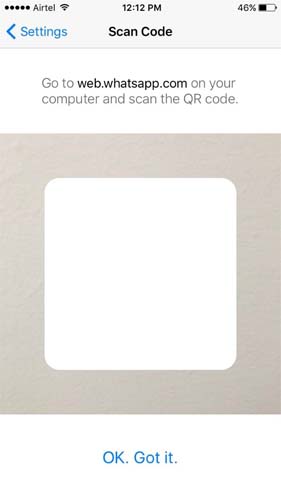
WindowsでWhatsAppを使用するためのヒントとコツ
前述のように、WhatsApp for Windowsは、モバイルデバイスのWhatsAppとほぼ同じように機能します。以下は、デスクトップアプリを回避するためのヒントとコツです。
- デスクトップアプリで送信するメッセージにファイルを添付するには、添付アイコンをクリックして、メッセージ付きの写真、ビデオ、またはドキュメントの送信を選択します。
- チャットをアーカイブするには、[チャット]タブをクリックし、表示されるドロップダウンメニューで[チャットのアーカイブ]を選択します。アーカイブされたメッセージはメニューで表示できます。
- デスクトップアプリでWhatsAppからログアウトするには、[WhatsApp]タブをクリックしてから、[ログアウト]をクリックします。再度ログインするには、QRコードの再スキャンが必要になる場合があります。



忘れたくないことの1つはWhatsAppのデータをバックアップして、データの損失を防ぎます。 Tenorshare iCareFoneは、WhatsAppデータの完全バックアップをすばやく簡単に作成できるツールです。このツールを使用すると、デバイス上のすべてのデータの完全バックアップを作成するか、WhatsAppデータのみを選択的にバックアップできます。また、デバイスをクリーンアップし、iOSの問題を修正するのに役立つ理想的なツールです。ここで無料で試してみて、バックアップの作成をシームレスなプロセスにしてください。










